¿Cómo Hacer un Collage en Microsoft Word?
3 min. read
Updated on
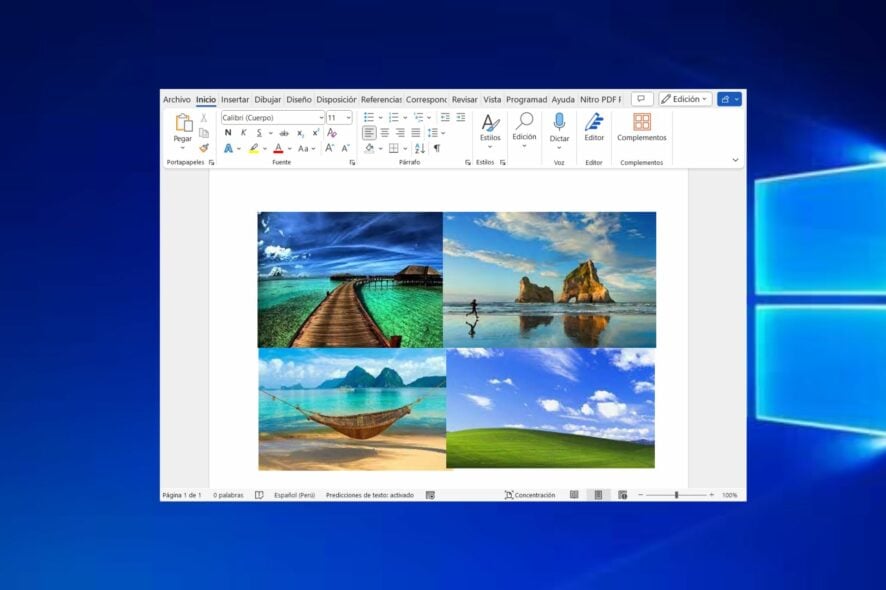
Microsoft Word es un procesador de texto que tiene muchas funciones, y una de ellas es hacer un collage de manera sencilla. Los collages son una forma creativa de combinar imágenes y elementos gráficos en un solo documento.
Si bien es cierto existen muchos programas de diseño para elaborar collages de forma profesional, Microsoft Word te brinda un diseño rápido y fácil.
A continuación, se detallan los pasos para hacer un collage en Word de manera efectiva.
Pasos para Hacer un Collage en Word:
- Abre Microsoft Word: Inicia Microsoft Word en tu computadora y crea un nuevo documento en blanco.
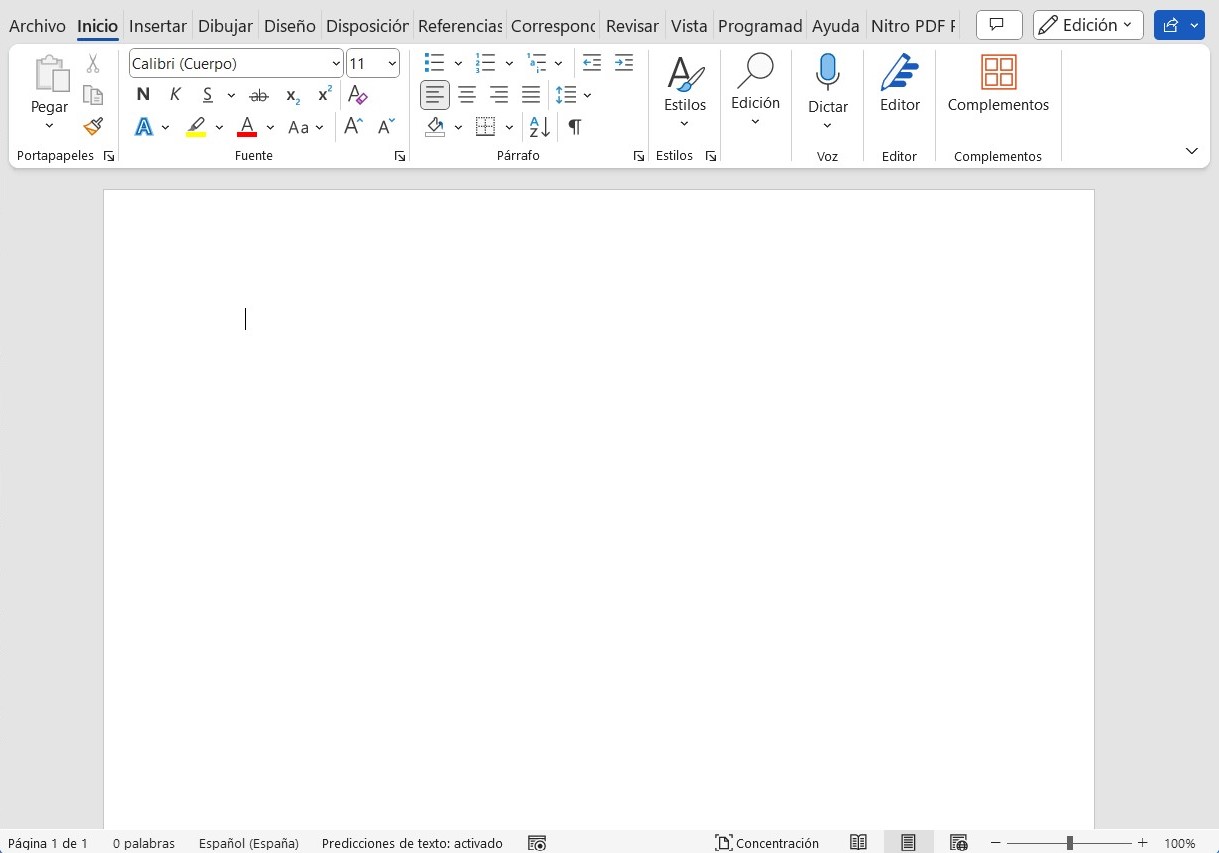
- Inserta imágenes: Haz clic en la pestaña Insertar en la parte superior de la ventana de Word y selecciona Imagen para agregar las imágenes que desees incluir en el collage. Puedes insertar varias imágenes arrastrándolas y soltándolas en el documento.
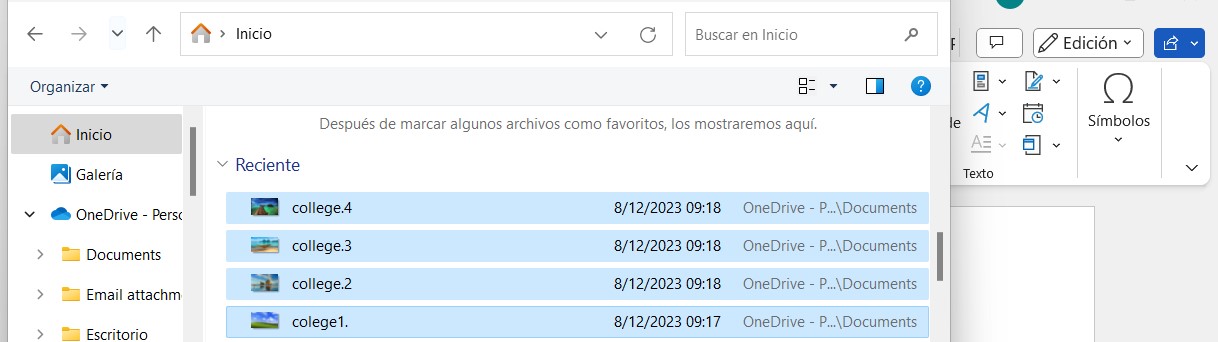
- Ajusta el tamaño y la posición: Haz clic en cada imagen para seleccionarla y utiliza las esquinas o bordes de la imagen para redimensionarla según tu preferencia. Arrastra las imágenes para colocarlas en la posición deseada dentro del documento.
- Organiza las imágenes: Experimenta con la organización y superposición de las imágenes para lograr el diseño que desees. Puedes cambiar la posición de las imágenes haciendo clic derecho y seleccionando Enviar atrás o Traer adelante.
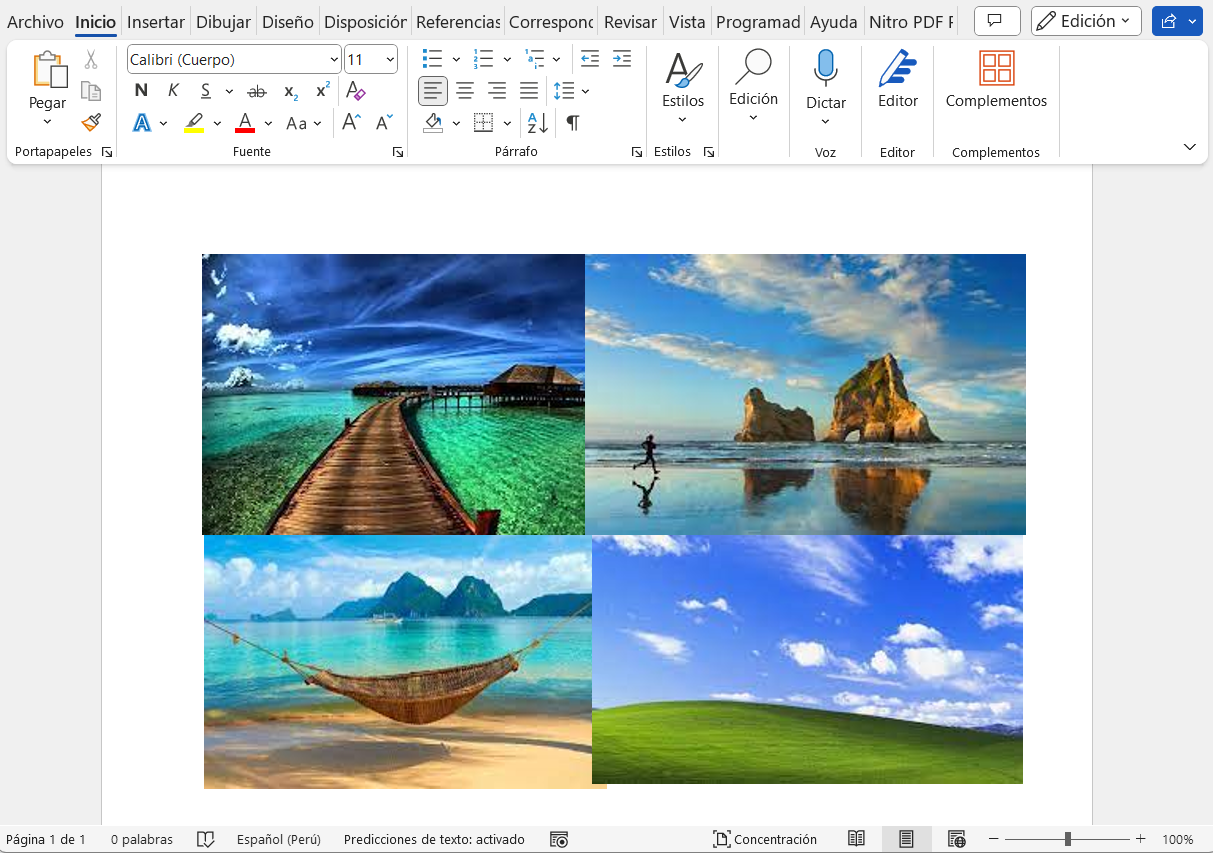
- Agrega formas y texto: Para darle más estilo al momento de hacer tu collage, ve a la pestaña Insertar y agrega formas, cuadros de texto u otros elementos gráficos para complementar las imágenes. Puedes personalizar estos elementos según tu creatividad.
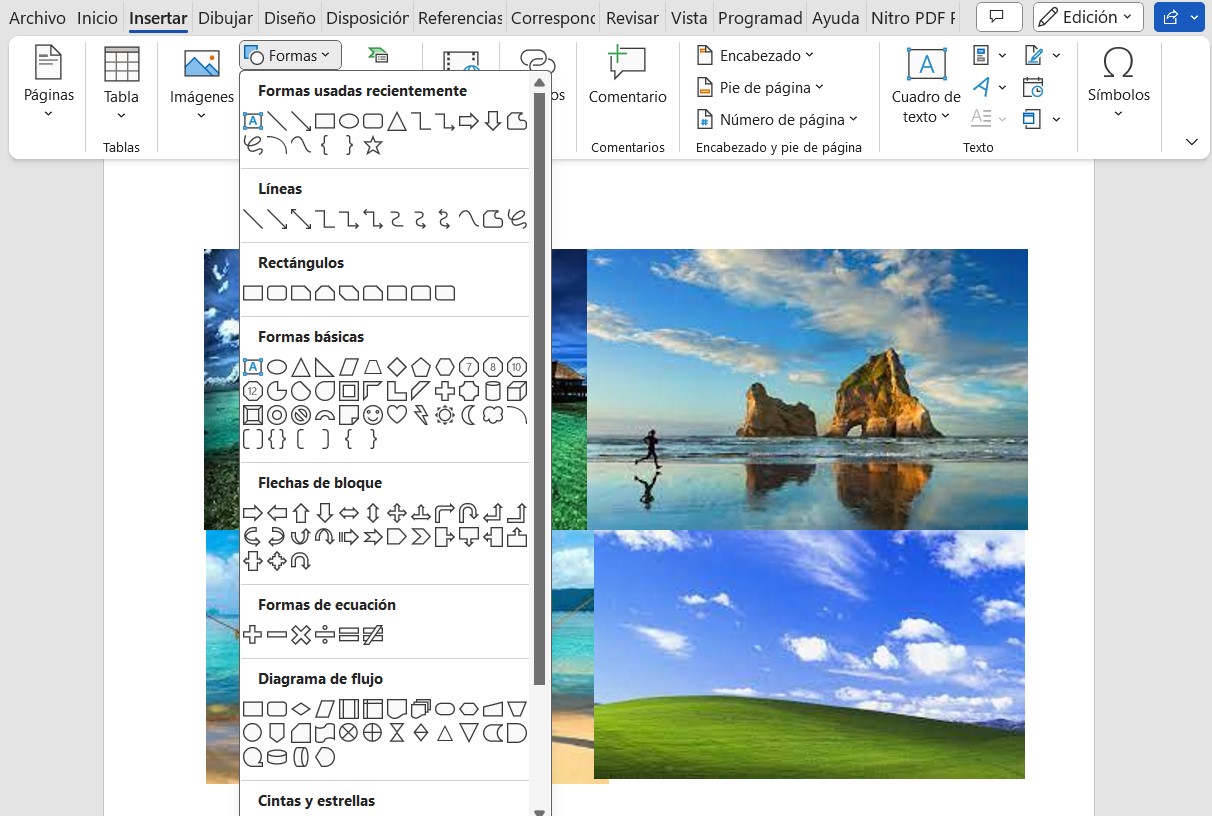
- Guarda y exporta: Una vez que estés satisfecho con tu collage, asegúrate de guardar el documento en tu computadora. Puedes exportarlo como un archivo de imagen (por ejemplo, JPEG o PNG) seleccionando Guardar como y eligiendo el formato de imagen deseado.
Consejos adicionales:
- Experimenta con diferentes diseños y estilos para crear collages únicos.
- Utiliza herramientas de edición de imagen como el recorte y la corrección de color dentro de Word para mejorar tus imágenes antes de incluirlas en el collage.
- Guarda tu trabajo con regularidad para evitar la pérdida de datos.
De esta manera puedes elaborar tu propio collage con esta herramienta tan simple que te brinda Microsoft, además si deseas información sobre temas relacionados con el uso de Word te recomendamos visitar los siguientes enlaces:
¡Diviértete diseñando!







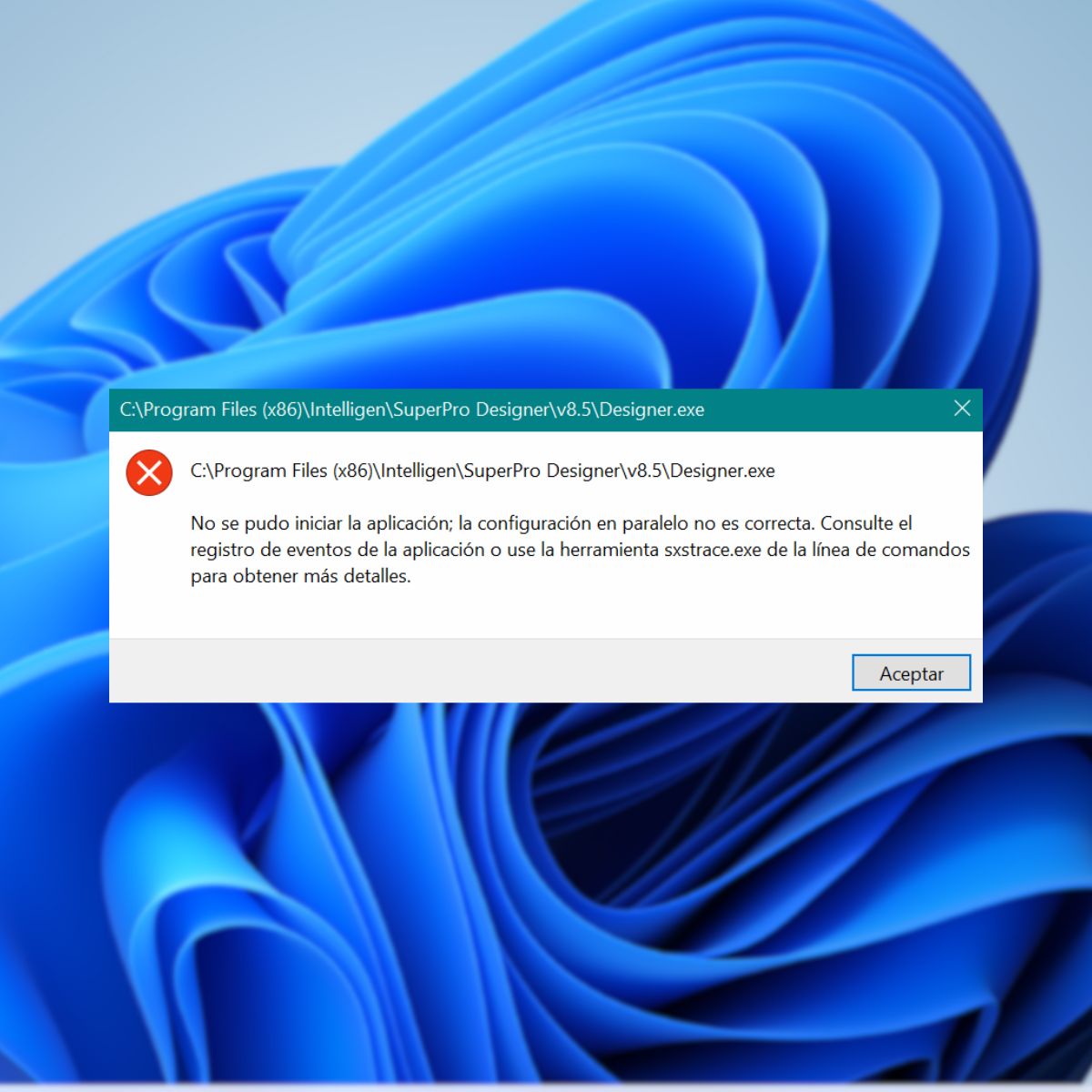

User forum
0 messages